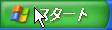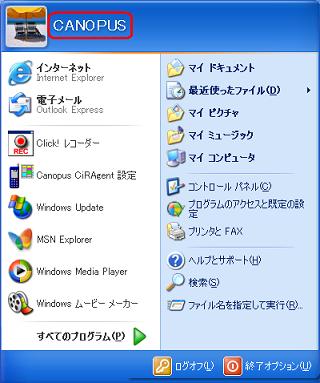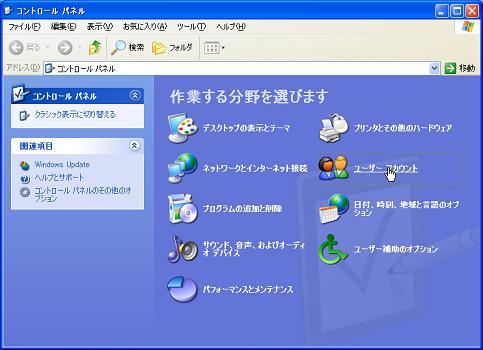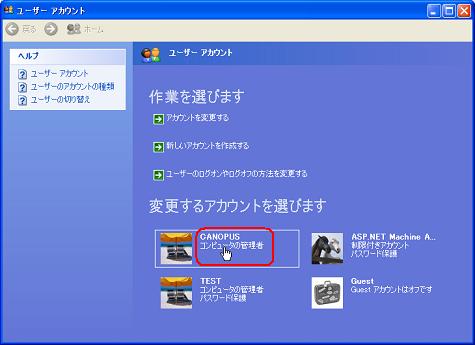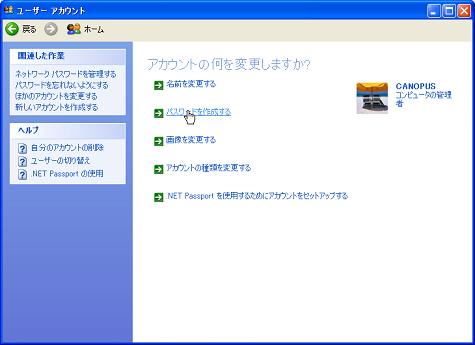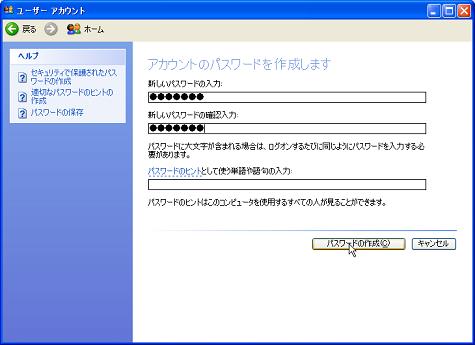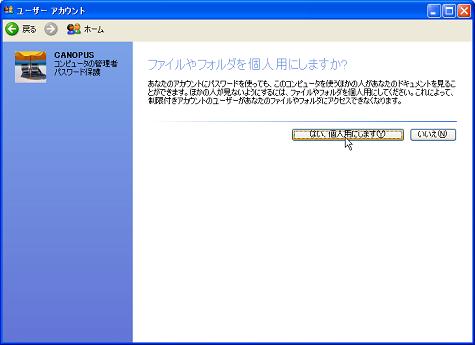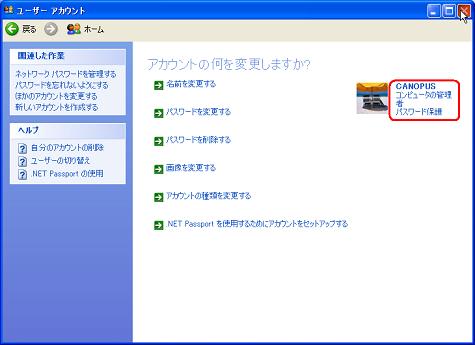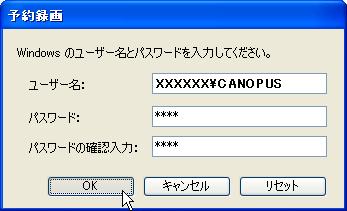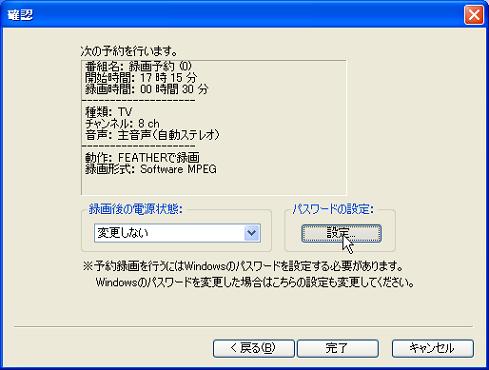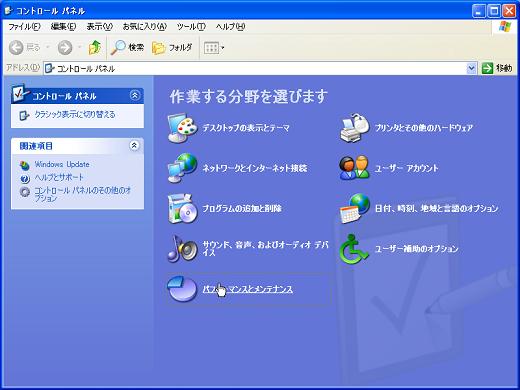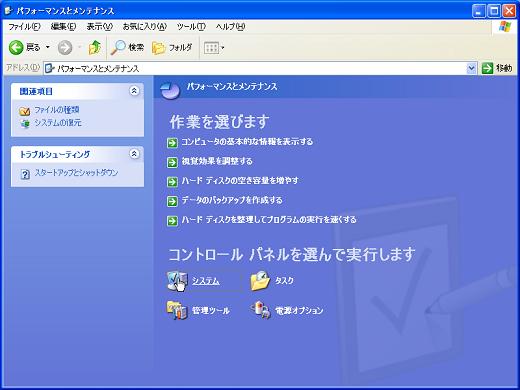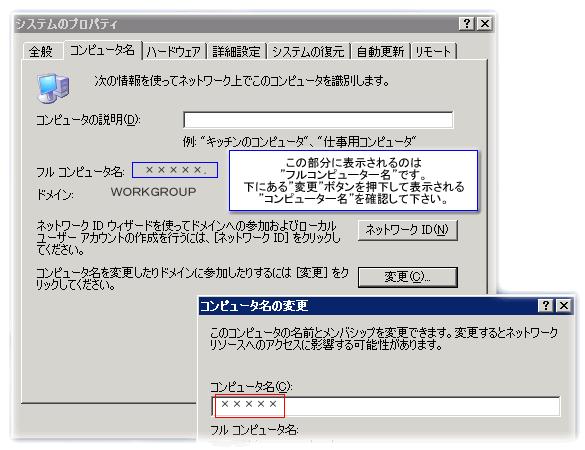|
 |
�\��^�悪���s����܂���B
�ǂ̂悤�ȓ_���m�F����Ηǂ��ł��傤���B |
 |
 |
Windows XP�����g���̏ꍇ�A�\��^������s����ɂ́A���L�������K�{�ƂȂ�܂��B
- ���g�p�̃��[�U�[�A�J�E���g�̎�ނ��A�Ǘ��Ҍ����ł���B
- ���g�p�̃��[�U�[�A�J�E���g�ɂāA�p�X���[�h��ݒ肷��B
- �\��^��ݒ莞�ɁA�U.�̃p�X���[�h��ݒ肷��B
���L�菇�ɉ����āA�����R�̏�������������Ă��邱�Ƃ����m�F���������B
[���[�U�[�A�J�E���g��ނ̊m�F�y�сA�p�X���[�h�ݒ���@]
- �X�^�[�g�{�^�����N���b�N���܂��B
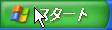
- ���L��ʂ��\������܂��̂ŁA���g�p�̃��[�U�[�A�J�E���g�i�Ԋە����j���m�F���܂��B
(�T���v���̉摜��CANOPUS�ƂȂ��Ă���܂����A���q�l���g�p����Ă���A�J�E���g���������ɕ\������܂��B)
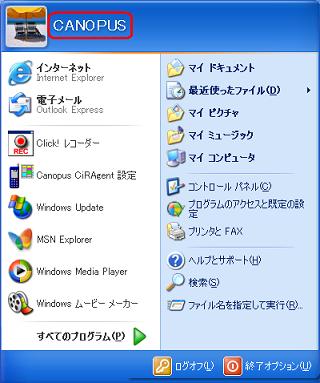
- [�R���g���[�� �p�l��]���N���b�N���܂��B

- [���[�U�[ �A�J�E���g]���N���b�N���܂��B
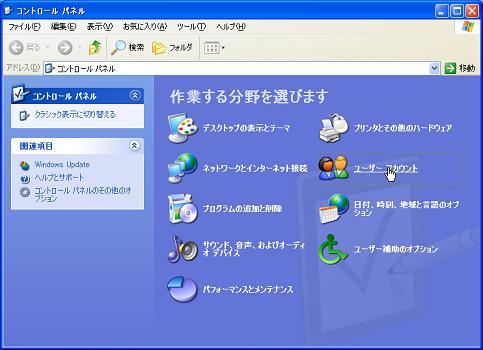
- ���g�p�̃��[�U�[�A�J�E���g���̉��Ɂu�R���s���[�^�̊Ǘ��ҁv�̋L�ڂ����邱�Ƃ��m�F���A 2.�ɂĊm�F���ꂽ���[�U�[�A�J�E���g�����N���b�N���܂��B
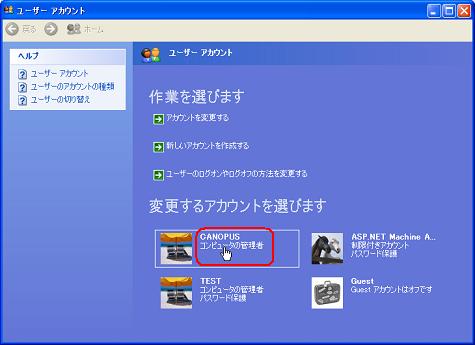
- [�p�X���[�h���쐬����]���N���b�N���܂��B
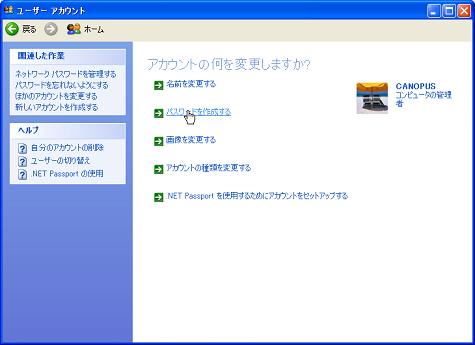
- [�V�����p�X���[�h�̓���]�y�сA[�V�����p�X���[�h�̊m�F����]�ɁA�C�ӂ̃p�X���[�h����͂��A[�p�X���[�h�̍쐬(C)]�{�^�����N���b�N���܂��B
�i�p�X���[�h�́A�啶���E����������ʂ��܂��̂ŁA�啶���E�������̂ǂ���œ��͂��ꂽ�����܂߂āA���Y��ɂȂ�Ȃ��悤�Ƀ���������Ă��������B�j
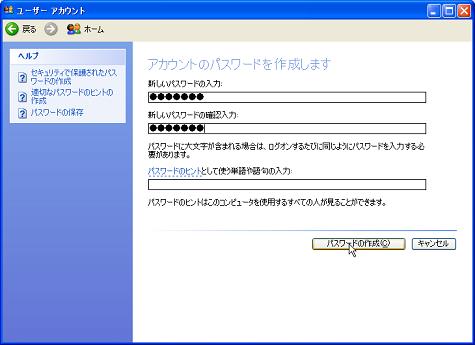
- ���L��ʂ��\������鎞�́A[�͂��A�l�p�ɂ��܂�]�{�^�����N���b�N���܂��B
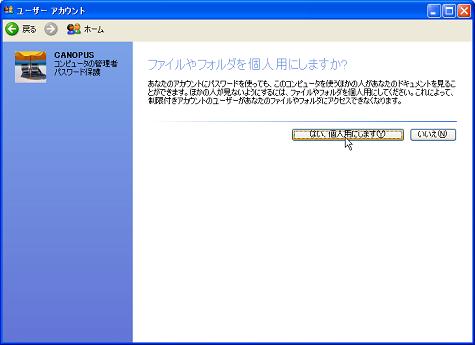
- ���g�p�̃��[�U�[�A�J�E���g���̉��Ɂu�p�X���[�h�ی�v�̋L�ڂ����邱�Ƃ��m�F���A[�~]�{�^�����N���b�N���܂��B
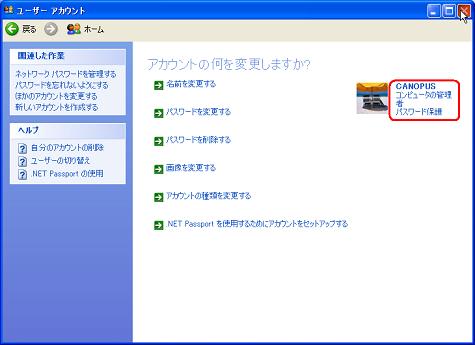
�ȏ�ŁA���[�U�[�A�J�E���g��ނ̊m�F�y�сA�p�X���[�h�̐ݒ��Ƃ͊����ł��B
���ɁA�\��^��ݒ莞�̃p�X���[�h�ݒ���m�F���܂��B
[�\��^��ݒ莞�̃p�X���[�h�ݒ���@]
���\��^��ݒ莞�̃p�X���[�h���ݒ肳��Ă��Ȃ��ꍇ
- �\��^��ݒ蒆�̉��L��ʂɂāA[����(N) >] �{�^�� ���N���b�N����ƁA�p�X���[�h�ݒ��ʂ��\������܂��B

- �\�����ꂽ�p�X���[�h�ݒ��ʂ̓��͍��ڂɃ��[�U�[���A�p�X���[�h����͂��A[OK]�{�^�����N���b�N���܂��B
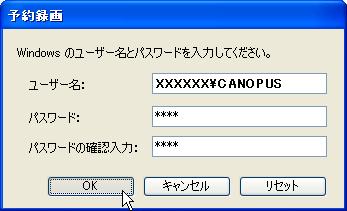
���[�U�[���F[�R���s���[�^��]\[���[�U�[��]���\������Ă��邱�Ƃ��m�F���܂��B
��[�R���s���[�^��]�́A[�R���s���[�^���̊m�F���@]�Ŋm�F�̏�A���g�p�̃R���s���[�^���Ɠ����ł��邱�ƁB(���p�����œ��͂��Ă�������)
��\�}�[�N�́A���p�����œ��͂��Ă��������B
��[���[�U�[��]�́A[���[�U�[�A�J�E���g��ނ̊m�F�y�сA�p�X���[�h�ݒ���@]��2.�̃��[�U�[���Ɠ����ł��邱�ƁB(�X�y�[�X����ꕶ���Ȃǂ��܂܂�郆�[�U�[���͎g�p�����A���p�A���t�@�x�b�g�݂̂̃��[�U�[���ł��������������j
�p�X���[�h�F[���[�U�[�A�J�E���g��ނ̊m�F�y�сA�p�X���[�h�ݒ���@]�ɂāA�ݒ肳�ꂽ�p�X���[�h����͂��܂��B
�p�X���[�h�̊m�F���́F�����p�X���[�h����͂��܂��B
���\��^��ݒ莞�̃p�X���[�h�����ɐݒ肳��Ă���ꍇ
- �\��^��ݒ蒆�̉��L��ʂɂāA[�ݒ�]�{�^�����N���b�N����ƁA�p�X���[�h�ݒ��ʂ��\������܂��B
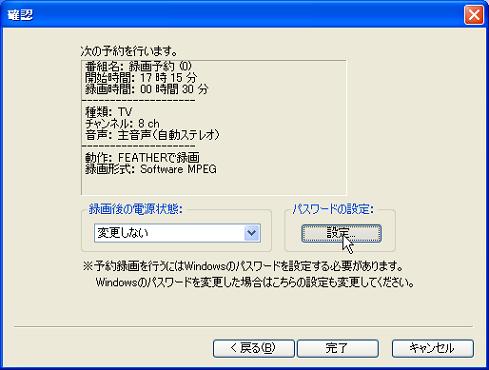
- �\�����ꂽ�p�X���[�h�ݒ��ʂ̓��͍��ڂɃ��[�U�[���A�p�X���[�h����͂��A[OK]�{�^�����N���b�N���܂��B
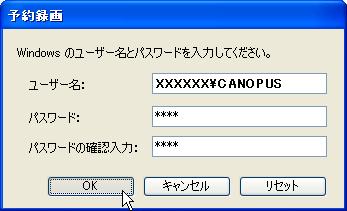
���[�U�[���F[�R���s���[�^��]\[���[�U�[��]���\������Ă��邱�Ƃ��m�F���܂��B
��[�R���s���[�^��]�́A[�R���s���[�^���̊m�F���@]�Ŋm�F�̏�A���g�p�̃R���s���[�^���Ɠ����ł��邱�ƁB(���p�����œ��͂��Ă�������)
��\�}�[�N�́A���p�����œ��͂��Ă��������B
��[���[�U�[��]�́A[���[�U�[�A�J�E���g��ނ̊m�F�y�сA�p�X���[�h�ݒ���@]��2.�̃��[�U�[���Ɠ����ł��邱�ƁB(�X�y�[�X����ꕶ���Ȃǂ��܂܂�郆�[�U�[���͎g�p�����A���p�A���t�@�x�b�g�݂̂̃��[�U�[���ł��������������j
�p�X���[�h�F[���[�U�[�A�J�E���g��ނ̊m�F�y�сA�p�X���[�h�ݒ���@]�ɂāA�ݒ肳�ꂽ�p�X���[�h����͂��܂��B
�p�X���[�h�̊m�F���́F�����p�X���[�h����͂��܂��B
[�R���s���[�^���̊m�F���@]
- [�X�^�[�g]�{�^�����N���b�N���܂��B
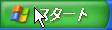
- [�R���g���[�� �p�l��]���N���b�N���܂��B

- [�p�t�H�[�}���X�ƃ����e�i���X]���N���b�N���܂��B
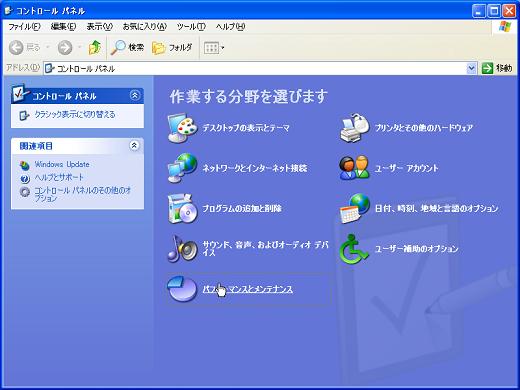
- [�V�X�e��]���N���b�N���܂��B
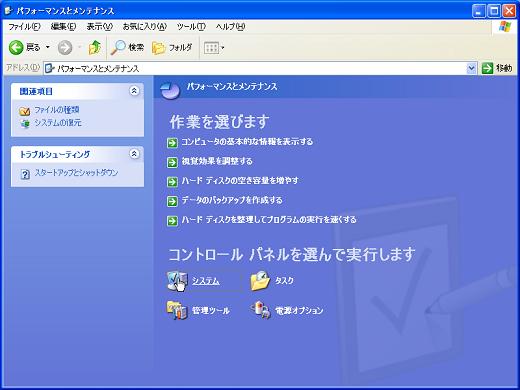
- [�R���s���[�^��]�^�u���N���b�N���A[�ύX]���������R���s���[�^���i�Ԃ��͂��̕����j���m�F���܂�(�m�F��̓L�����Z���ŕ��Ă�������)�B
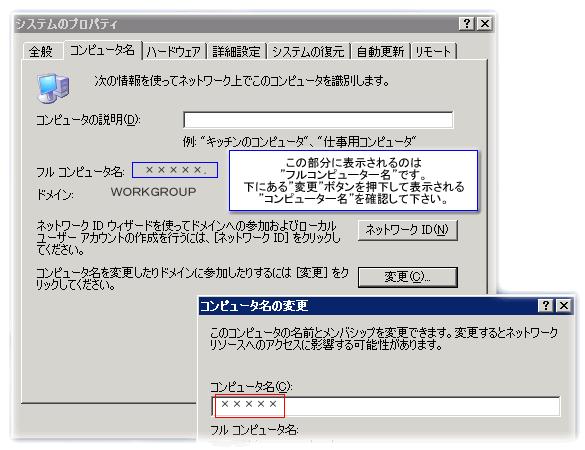
|
 |
 |
��FAQ ID 000548 �ɊY�����鐻�i�� |
 |
MTVX2004 XPack Plus Kit USTV2004(������`2004) QSTV2004 DigitalVideoRecorder (PCI) MTV1200HX MTV800HX MTV3000W MTVX2004HF MTU2400F MTVX2004USB MTV1200FX MTV2200FX MTV3000FX MTV X Pack with DivX QSTV10 MTV2000Plus MTU2400FX MTU Xpack XPack2 USTV-1 QSTV15 MTVX2005 MTVX2005USB MTVX-SHF ����`GOLD DVR-777U MTVX2006HF MTVX2006USB MTVX2006Mobile MTVX-WHF MTVX2005HF MTVX-HF USB |
 |
 |
 |
| �b �b �b �b �b �b
Copyright © 2014 Belden Inc. All rights reserved. |
|
 |